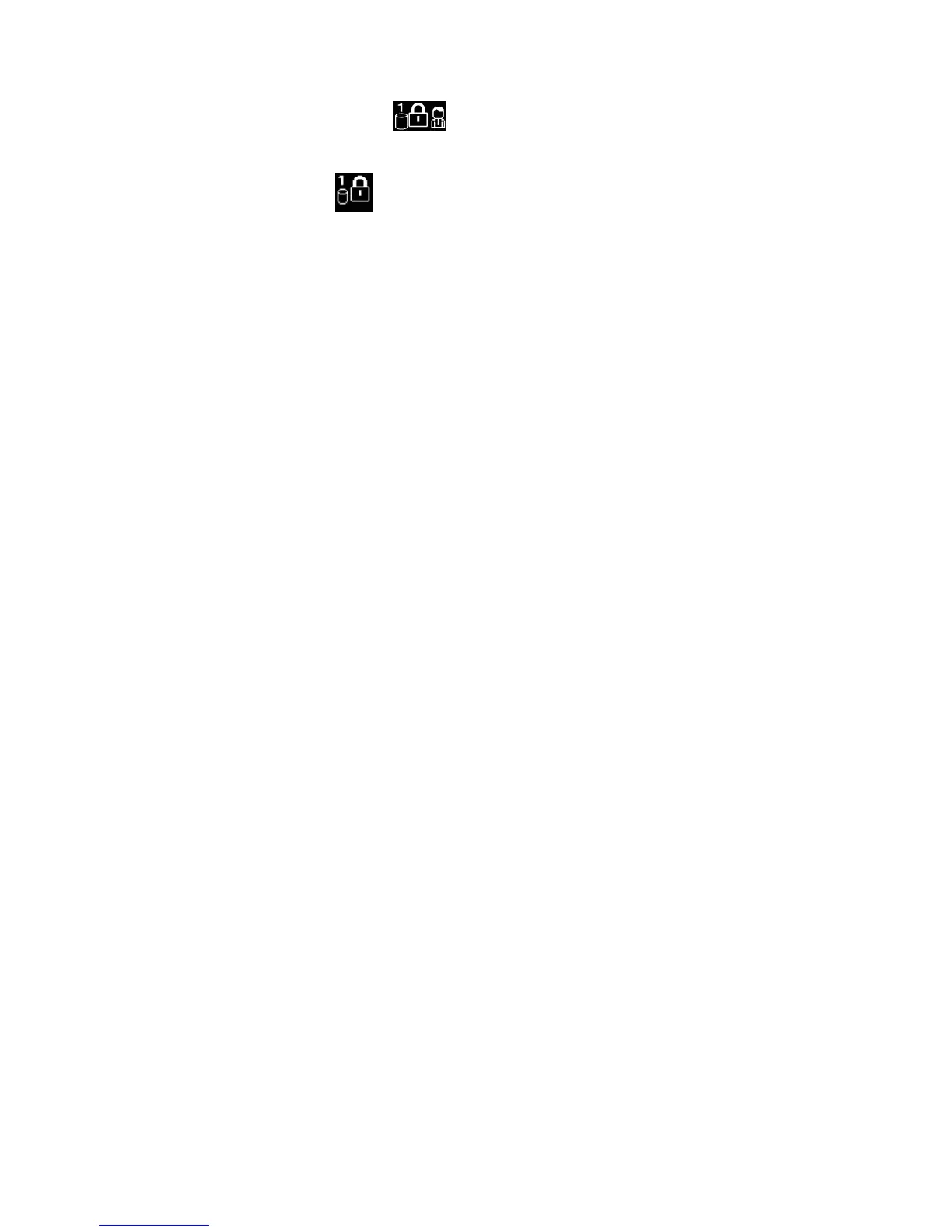1.AppuyezsurFn+F1.L'icônedevient:
2.Entrezlemotdepassemaîtred'accèsaudisquedur.
Remarque:Pourreveniràl'icône,appuyezdenouveausurFn+F1.
Remarque:Appuyezsurlatoucheretourarrièresivoussaisissezunmotdepasseincorrect.
Motdepasseàlamisesoustension
Vouspouvezdénirunmotdepasseàlamisesoustensionpourprotégervotreordinateurcontretout
accèsillicite.
Danscecas,unmessagevousinviteàentrerlemotdepasseàchaquemisesoustensiondel'ordinateur.
Dénitiond'unmotdepasseàlamisesoustension
1.Imprimezcesinstructions.
2.Sauvegardeztousleschiersouvertsetfermeztouteslesapplications.
3.Mettezl'ordinateurhorstension,puisremettez-lesoustension.
4.Lorsquel'écrand'accueildulogiciels'afche,appuyezsurlatoucheF1.LemenuprincipaldeThinkPad
Setups'afche.
5.SélectionnezSecurity,envousaidantdestouchesdedéplacementducurseurpourvousdéplacer
danslemenu.
6.SélectionnezPassword.
7.SélectionnezPower-onPassword.
8.DanslazoneEnterNewPassword,saisissezlemotdepassedevotrechoixetappuyezsurEntrée.
9.DanslazoneConrmNewPassword,saisissezunesecondefoislemotdepasseetappuyezsur
Entrée.
Remarque:Ilestrecommandédenoterlemotdepasseetdeleconserverenlieusûr.Sinon,encas
d'oubli,vousdevrezfaireprocéderàsonannulationparunrevendeurouunpartenairecommercial
Lenovo.
10.DanslafenêtreSetupNoticequis'afche,appuyezsurEntréepourcontinuer.
11.AppuyezsurFn+F10.LafenêtreSetupConrmations'afche.SélectionnezYespourenregistrerles
modicationsapportéesàlacongurationetfermerlafenêtre.
Modicationousuppressiondumotdepasseàlamisesoustension
Pourmodierlemotdepasseàlamisesoustension,suivezlesétapes1à7.Saisissezvotremotde
passeactuel.LorsquelazoneEnterNewPasswords'afche,entrezunnouveaumotdepasse,puis
ressaisissez-lepourvérication.Poursupprimerlemotdepasse,suivezlesétapes1à7.Saisissezvotre
motdepasseactuel.QuandlazoneEnterNewPasswordapparaît,laissez-lavideetappuyezdeuxfois
surEntrée.
Motsdepassed'accèsaudisquedur
Ilexistedeuxtypesdemotdepasseàassocieraudisquedurandeprotégerlesinformationsqu'ilcontient:
•Motdepasseutilisateurdudisquedur
•Motdepassemaître,aveclequelunmotdepasseutilisateurestobligatoire
50Guided'utilisation
